"Ok Google" no funciona: qué hacer si el Asistente de Google da problemas
Te explicamos los métodos que pueden ayudarte a solucionar los problemas con el Asistente de Google en tu móvil.
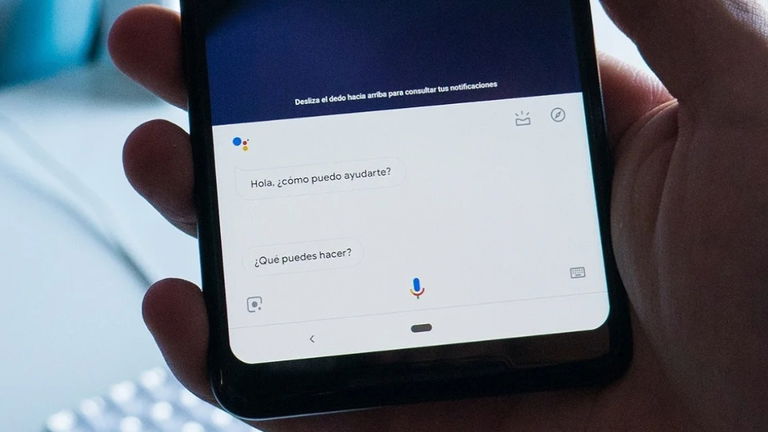
El Asistente de Google es una de las herramientas más útiles que puedes utilizar en tu móvil Android, ese asistente que te ayuda en todo lo que necesitas con solo utilizar tu voz. Sin embargo, es posible que el Asistente de Google, también conocido como Google Assistant, no funcione correctamente en tu smartphone. Por ello, vamos a explicarte varias soluciones que puedes emplear si esta función te da problemas.
Si al decir "Ok, Google" el asistente no se activa, o este no te entiende bien cuando le hablas, es obvio que algo no funciona correctamente. Afortunadamente, existen varios métodos disponibles que te ayudarán a solucionar estos problemas para, ahora sí, poder utilizar cualquier comando de voz del Asistente de Google cada vez que lo necesites. Te explicamos cada uno de ellos paso a paso y con capturas.
Confirma que el Asistente de Google está activado
Lo primero que debes hacer es confirmar que el Asistente de Google está activado. Puede ser un método muy "tonto", pero es posible que se haya desactivado en tu teléfono en alguna ocasión sin darte cuenta y, por ello, no responde a tus llamadas. Di "Ok, Google" o desliza hacia arriba desde la esquina inferior derecha de la pantalla. Si aparece el asistente, habrás confirmado que está activado y que este no es el problema.
Confirma que el comando de voz está activado
Si el Asistente de Google se activa con el gesto, pero no con el comando de voz, quizás es que este último está desactivado. Esto es algo que puedes solucionar rápidamente desde los propios ajustes del asistente siguiendo estos pasos:
- Abre la app Google y toca en tu foto de perfil, en la esquina superior derecha.
- Entra en "Ajustes".
- Accede a "Asistente de Google".
- Entra en "Hey Google y Voice Match".
- Activa la casilla "Ok Google" dentro del apartado "Este dispositivo".
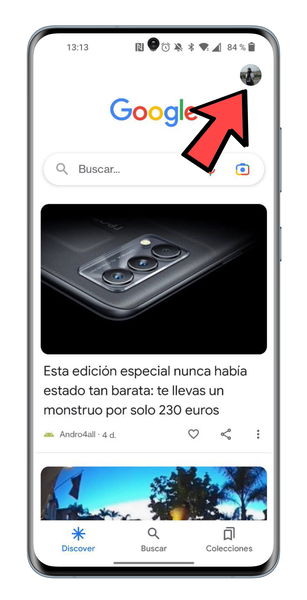
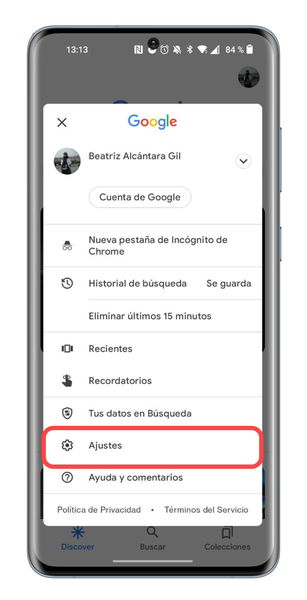
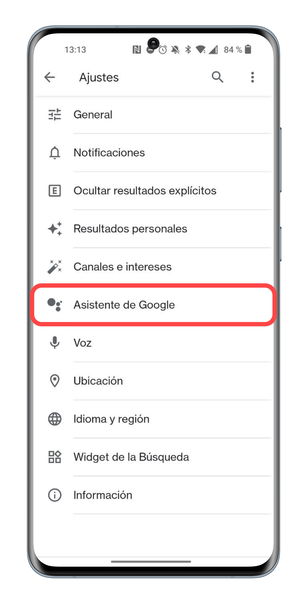
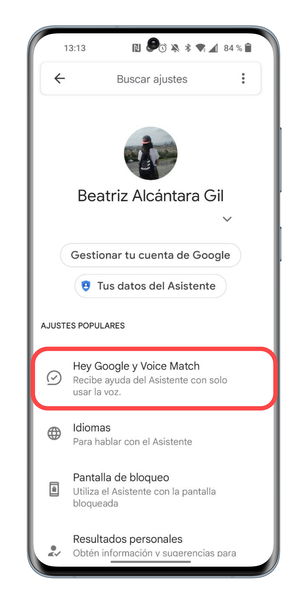
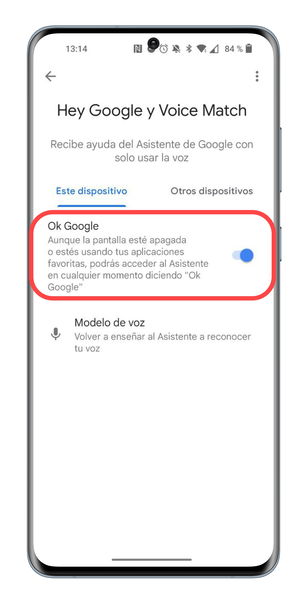





De esta forma, el Asistente de Google se activará cada vez que pronuncies "Ok Google", incluso cuando la pantalla esté apagada o estés usando alguna aplicación. Al habilitar este comando, lo más normal es que el asistente responda cada vez que lo llames.
Actualiza la app del Asistente de Google
Quizás el problema que causa que el Asistente de Google no funcione bien en tu dispositivo es que no tienes actualizada la app a la última versión disponible. Para solucionarlo, sigue estos pasos:
- Abre la app Play Store.
- Busca la aplicación Asistente de Google.
- Pincha en el botón "Actualizar" para descargar e instalar la última actualización.
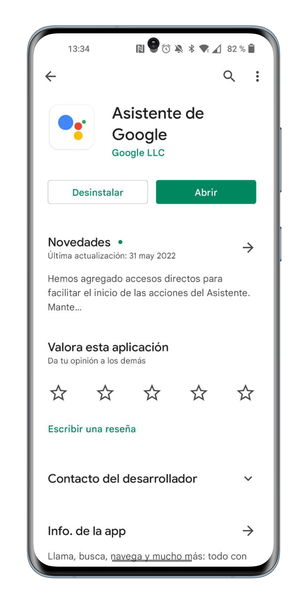
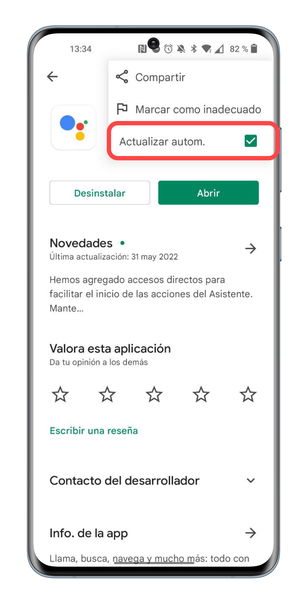


Si solo ves los botones "Desinstalar" y "Abrir", es que la app Asistente de Google ya está actualizada a la versión más reciente. Por lo tanto, lo más probable es que esta no sea la causa del problema. Por cierto, si quieres que esté siempre actualizada, puedes activar el botón "Actualizar automáticamente" pinchando en el botón de tres puntos de la esquina superior derecha dentro de su página en la Play Store.
Desactiva el modo de ahorro de batería
Otra de las razones que puede provocar que el Asistente de Google no funcione bien es que tengas activado el modo de ahorro de batería en tu móvil. De esta forma, el funcionamiento de algunas funciones, como el propio asistente, puede quedar limitado. Para solucionarlo, este es el procedimiento a seguir:
- Abre los ajustes de tu smartphone.
- Entra en el apartado "Batería".
- Accede a "Modo ahorro de batería".
- Desactiva la función "Modo ahorro de batería" pinchando en la casilla derecha.
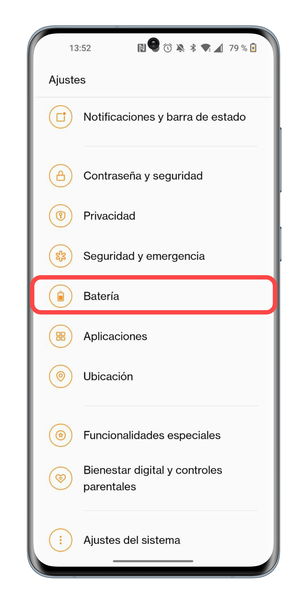
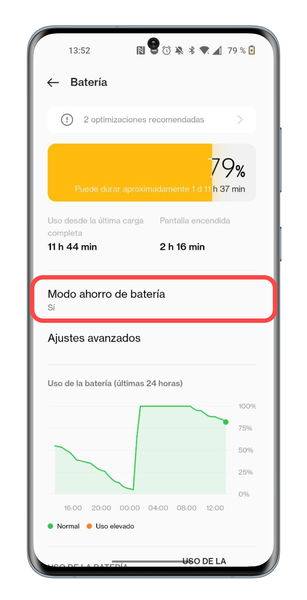
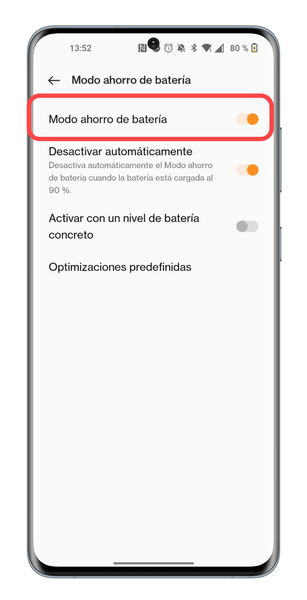



Enséñale correctamente a reconocer tu voz
Tus problemas con el Asistente de Google también pueden deberse a que este no reconoce bien tu voz porque no realizaste bien el procedimiento necesario. No te preocupes, pues tienes la posibilidad de volver a realizarlo para que, ahora sí, el Asistente pueda reconocer tu voz con total claridad. De esta forma, al activarlo con "Ok Google" o pedirle algo, entenderá perfectamente lo que le has dicho. Así puedes guardar tu modelo de voz:
- Abre la app Google y toca en tu foto de perfil, en la esquina superior derecha.
- Entra en "Ajustes".
- Accede a "Asistente de Google".
- Entra en "Hey Google y Voice Match".
- Toca en "Modelo de voz".
- Selecciona "Volver a crear el modelo de voz" y sigue los pasos indicados.
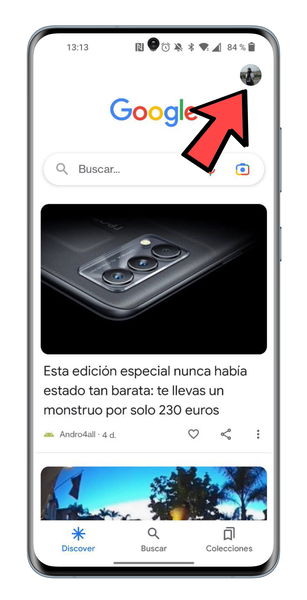
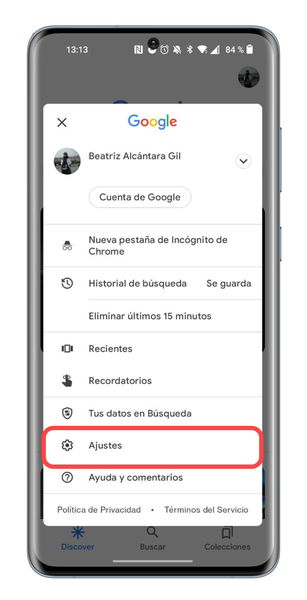
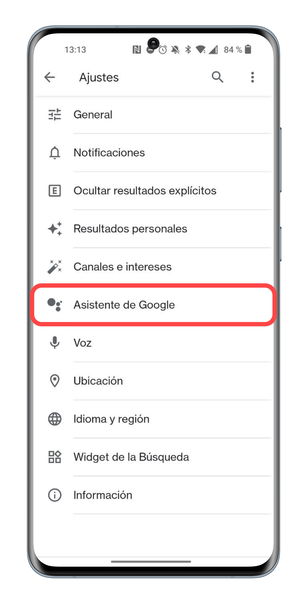
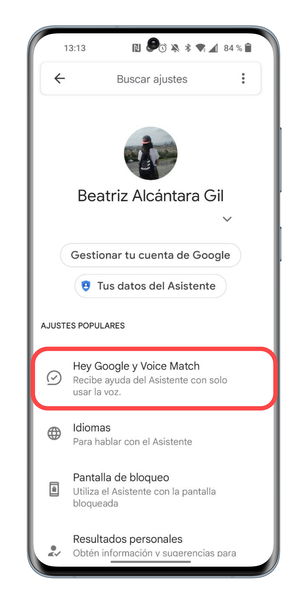
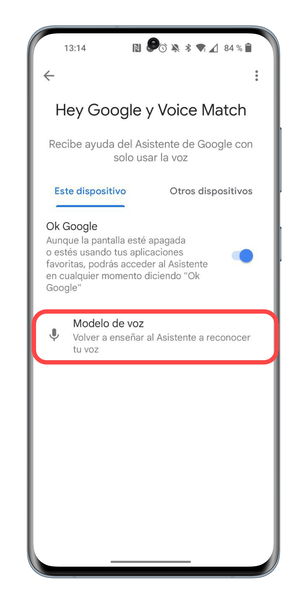
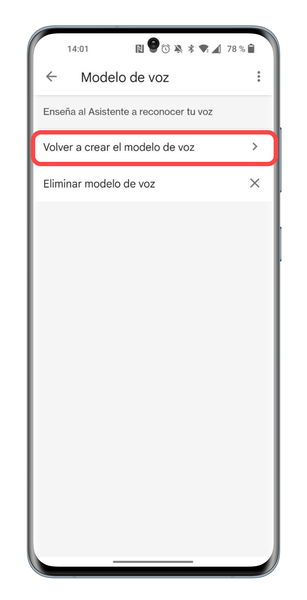






Repasa la configuración de ajustes
Por último, la causa del problema puede deberse también a una incorrecta configuración de los ajustes del Asistente de Google. Por ello, te recomendamos entrar en la página de configuración del asistente, como hemos explicado en métodos anteriores, y consultar cada uno de los ajustes. Por ejemplo, es posible que no estén bien configurados los idiomas, de ahí que el asistente no te entienda cuando le hablas.